GPS-placeringsfunktionen på din iPhone tilbyder en enkel måde at finde din aktuelle placering og dele den. Når du har downloadet en ny app og åbnet den, bliver du bedt om placeringstilladelse for at få adgang til oplysninger om placeringstjenester. I nogle tilfælde skal du dog ændre placeringsadressen på din iPhone og indstille en virtuel placering.
Dette indlæg introducerer dig til 2 fantastiske placeringsskiftere for at hjælpe dig med at forfalske GPS-placeringer. Uanset om du vil indstille en virtuel placering for at beskytte dit privatliv eller ændre din iPhone-placering til en falsk for at spille spil, kan du bruge metoderne nedenfor til at gøre det.
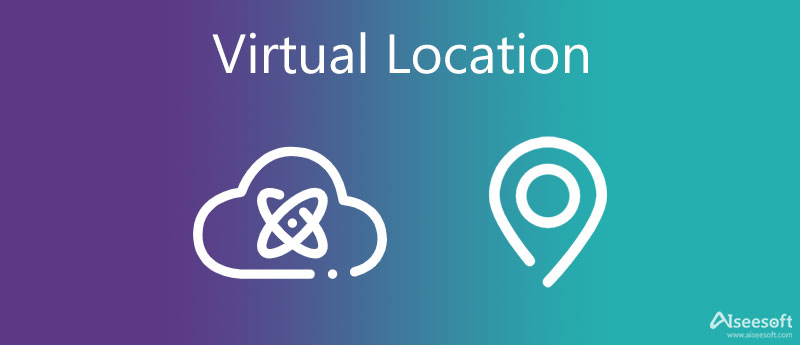
AnyCoord er et kraftfuldt placeringsskifter og GPS-spooferværktøj, der kan hjælpe dig med at indstille virtuelle placeringer på din iPhone. Det giver dig mulighed for at teleportere din placering til hvor som helst i verden. Du kan nemt indtaste eller vælge målplaceringen og derefter flytte din iPhone til den falske GPS-placering. Desuden har du lov til at importere en GPX-fil for at ændre placeringen.

Downloads
AnyCoord - Indstil virtuel placering til iPhone
100 % sikker. Ingen annoncer.
100 % sikker. Ingen annoncer.




Dr.Fone - Virtuel placering kan fungere som en placeringsskifter til iPhone, iPad og Android-enheder. Den kan ændre din GPS-placering til hvor som helst efter dit behov. Du behøver ikke at jailbreake dine iOS/Android-enheder for at indstille virtuelle placeringer. Desuden tilbyder det en enkel måde at simulere GPS-bevægelsen med joysticket, tilpassede hastigheder og importerede GPX-rutefiler.
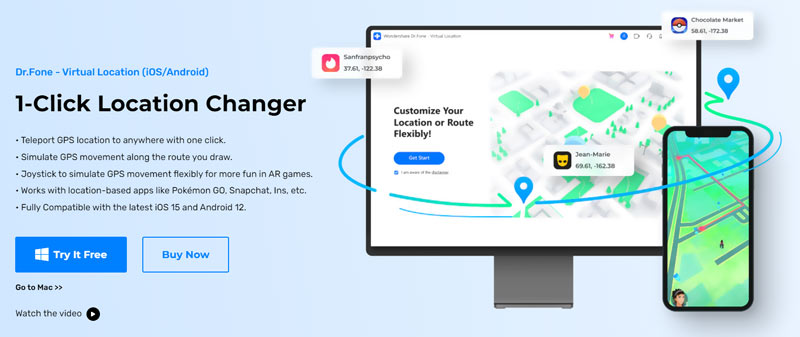
Dr.Fone Virtual Location er hovedsageligt designet til at skjule din nøjagtige placering på iPhone og Android-telefoner, falske GPS-placeringer på forskellige sociale apps som Facebook, WhatsApp og Instagram, og omgå Geo-Blocking eller Geo-Restriction for at få adgang til spil og apps. Det giver dig mulighed for at forfalske placeringer på alle typer mobilspil, sociale apps, datingapps, navigationsapps og andre.
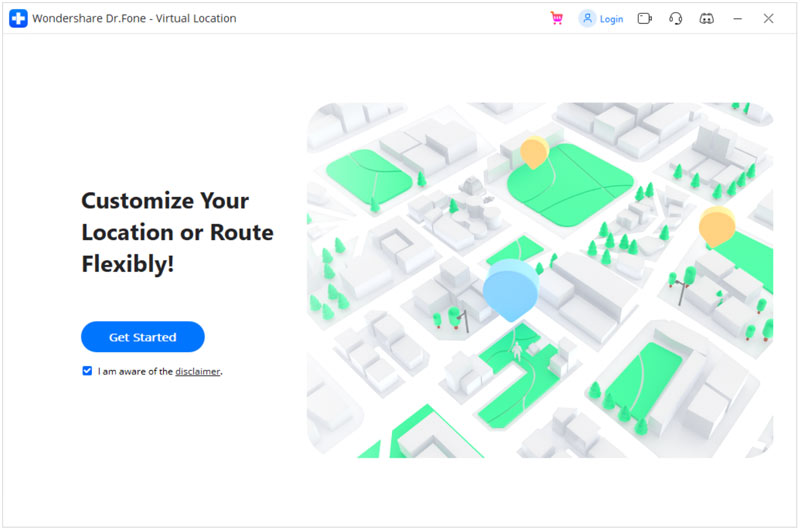

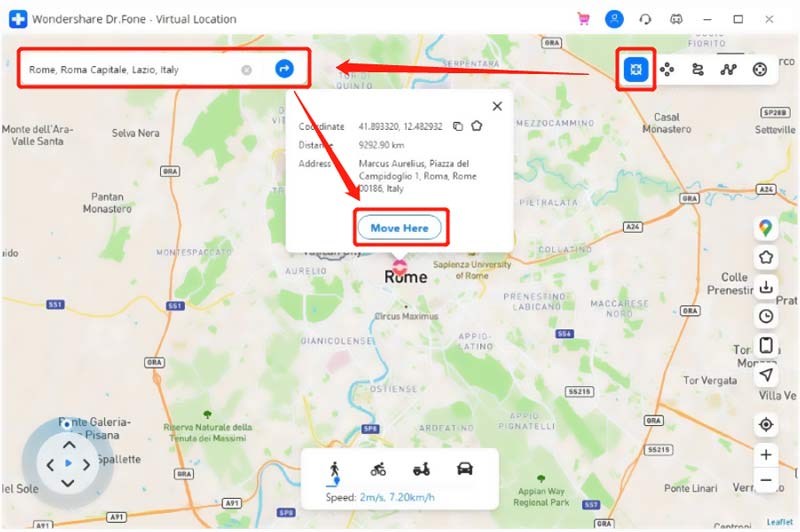
Bemærk, at sammenlignet med den anbefalede AnyCoord ovenfor, reagerer den meget langsomt på alle dine handlinger. Dr.Fone Virtual Location vil tage rigtig lang tid at indlæse din iPhone. Hvad værre er, kan det klæbe på lastningen. Klik her for at lære hvordan slå din placering fra Life360.
Spørgsmål 1. Kan iTools indstille virtuelle placeringer til iPhone?
Ja. iTools har en Virtual Location-funktion, så du nemt kan forfalske din GPS-placering. Når du har tilsluttet en iPhone til din Mac, kan du klikke på knappen Resume og derefter bruge dens virtuelle placering. Du har tilladelse til direkte at skrive navnet på din målplacering eller blot klikke på et punkt på kortet og derefter klikke på Flyt her for at bekræfte det.
Spørgsmål 2. Hvordan finder jeg hurtigt min placering på min iPhone?
Du kan bruge Apple Maps, Find My, WhatsApp eller andre GPS-afhængige apps til at finde din Nuværende lokation med lethed.
Spørgsmål 3. Hvordan deaktiverer man placeringstjenester for specifikke apps på iPhone?
Når du vil slå placeringstjenester fra for nogle specifikke apps, kan du gå til appen Indstillinger, rulle ned for at trykke på indstillingen Privatliv og derefter vælge Placeringstjenester. Du kan trykke på den app, du vil stoppe den ved at bruge dine placeringsoplysninger, og derefter vælge indstillingen Aldrig.
Konklusion
Af forskellige årsager vil du måske indstille en virtuel placering til din iPhone. Her i dette indlæg kan du lære 2 effektive metoder til at ændre din placering i realtid til et andet sted, du ønsker.

Aiseesoft AnyCoord kan hjælpe dig med at skjule, forfalske eller ændre din GPS-placering til et hvilket som helst andet sted med lethed. Du kan endda planlægge en flytterute, hvis det er nødvendigt.
100 % sikker. Ingen annoncer.
100 % sikker. Ingen annoncer.